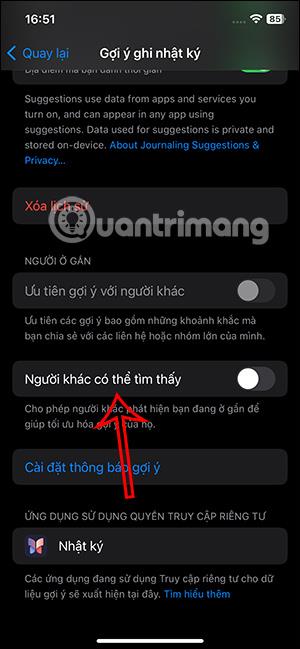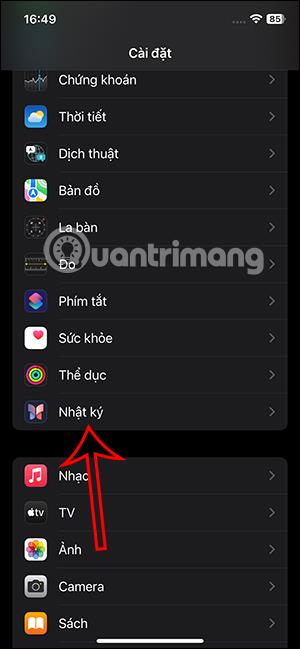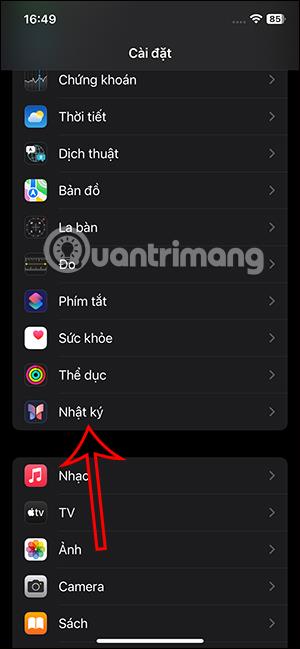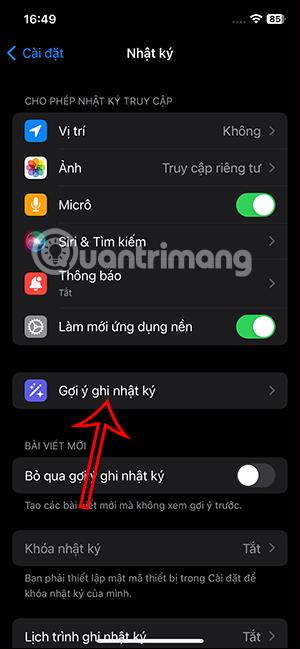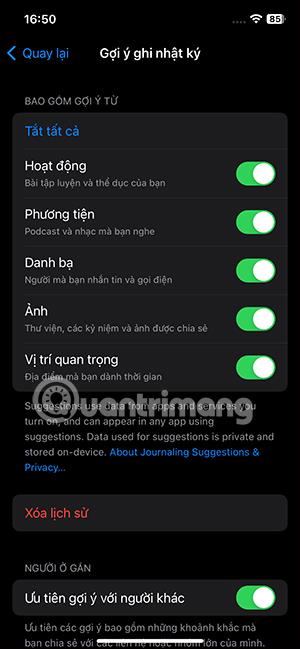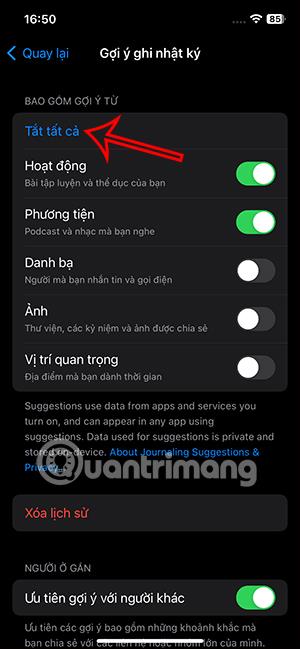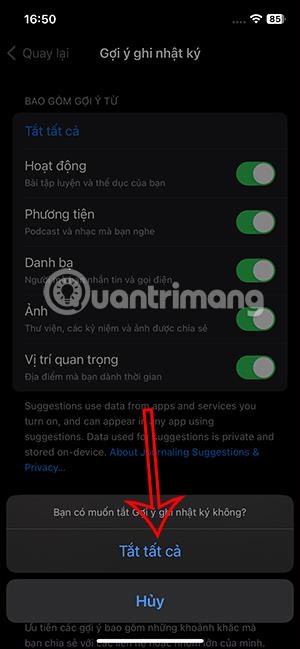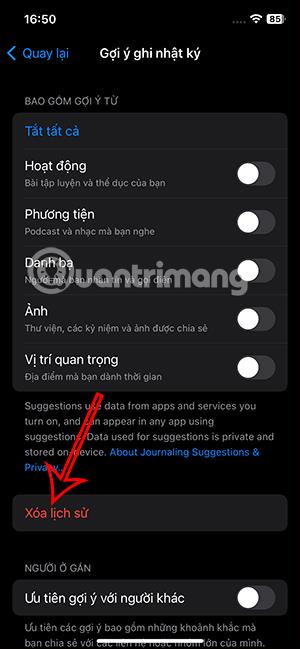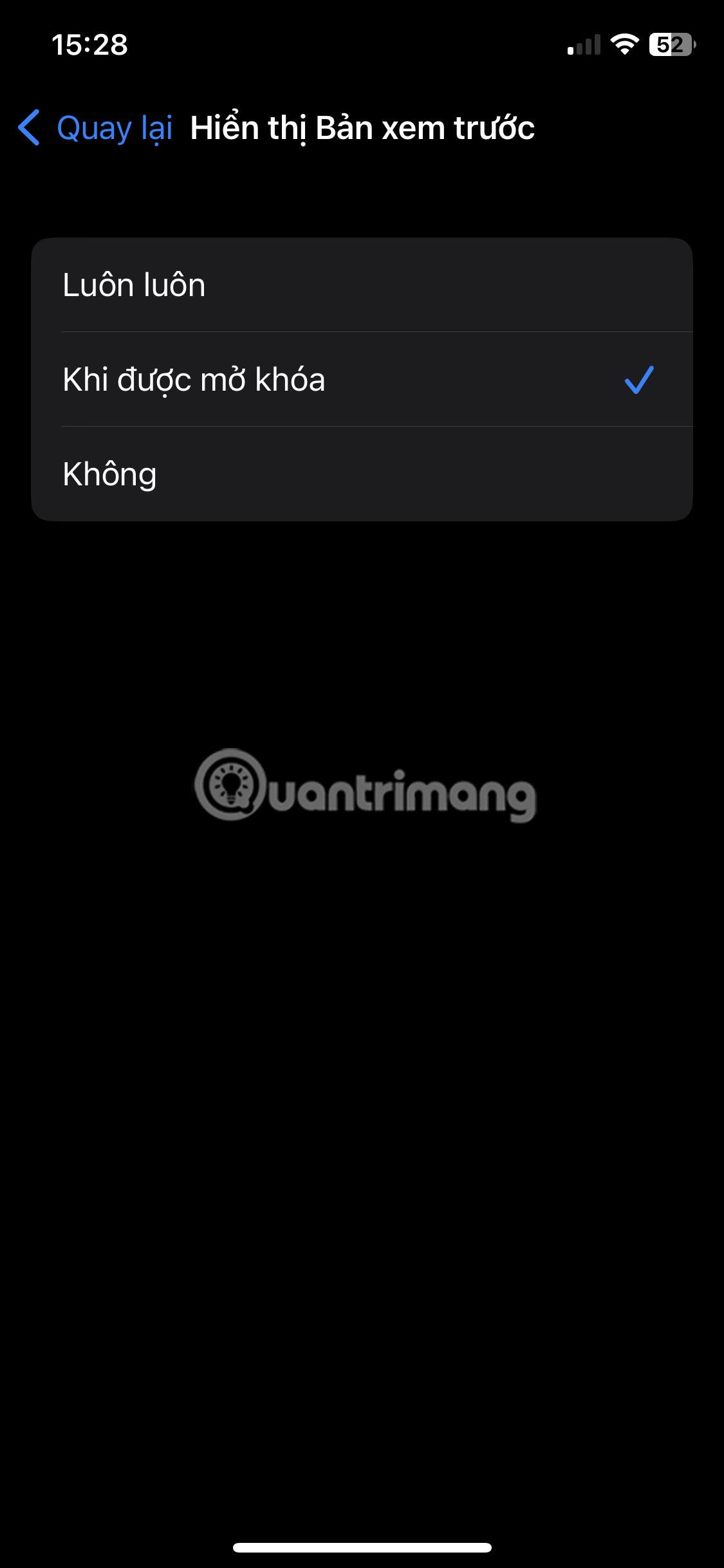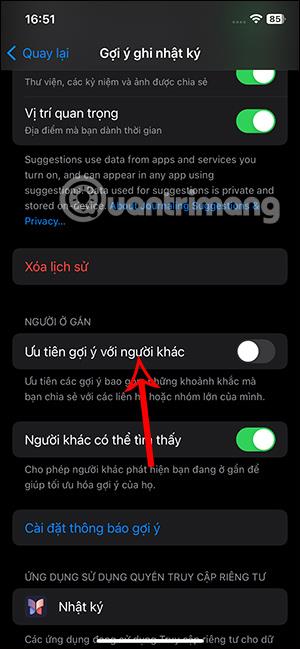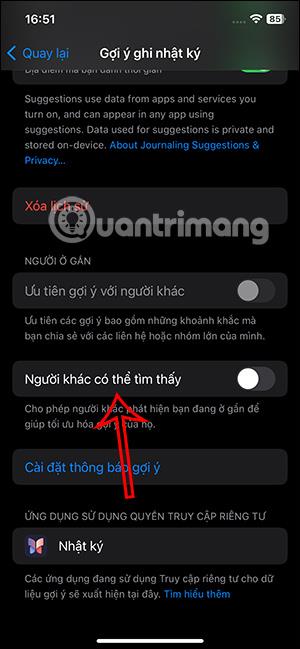iPhonen Diary-sovellus on paikka, jossa voit tallentaa ajatuksesi, ideasi tai tunteesi. Sovellus ehdottaa myös tietojen käyttöä monista sovelluksista ja palveluista, joita asennat ja käytät iPhonessasi. Nämä päiväkirjan ehdotukset ja ehdotukset eivät todellakaan ole välttämättömiä monille ihmisille, joten voit poistaa ehdotukset käytöstä iPhonen Päiväkirjassa alla olevien ohjeiden mukaisesti.
Kuinka poistaa ehdotukset käytöstä iPhonen päiväkirjassa
Vaihe 1:
Napsautamme iPhonen käyttöliittymässä Asetukset ja napsauta sitten sovellusta säätääksesi. Vaihda päiväkirjan mukautettuun käyttöliittymään ja napsauta Lokiehdotukset .
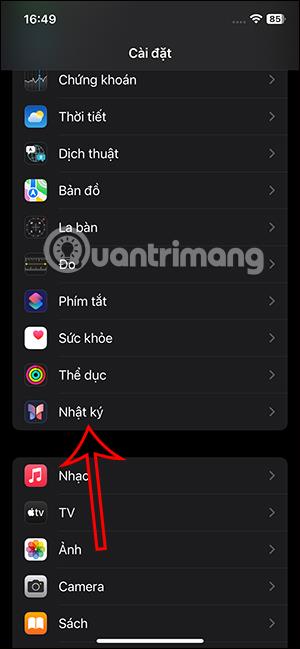
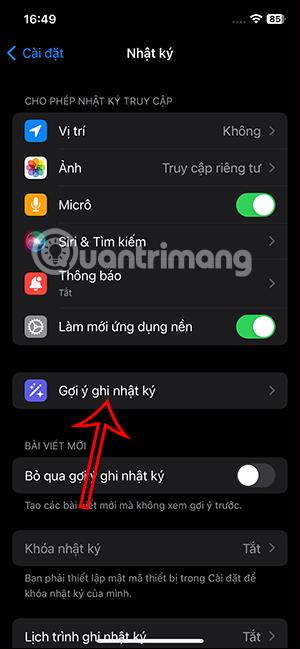
Vaihe 2:
Vaihda iPhonen päiväkirjaehdotusten mukautuskäyttöliittymään ja napsauta Ehdotetut tietosuoja-asetukset . Täältä löydät päiväkirjaan ehdotettuja sovelluksia ja palveluita.

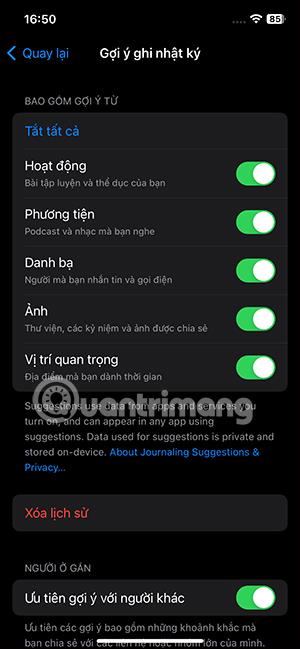
Vaihe 3:
Jos haluat nyt sammuttaa minkä tahansa palvelun , liu'uta vain valkoista ympyräpainiketta vasemmalle . Jos haluat poistaa kaikki palvelut käytöstä, napsauta Sammuta kaikki . Napsauta sitten Poista kaikki käytöstä poistaaksesi kaikki ehdotukset käytöstä.
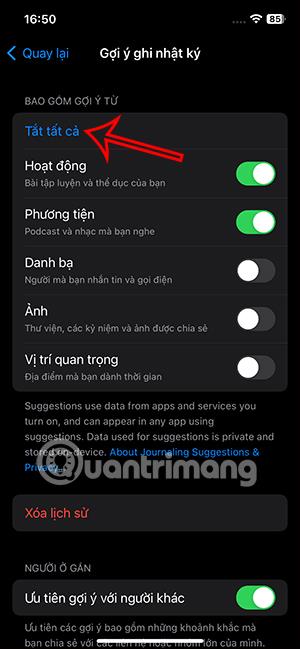
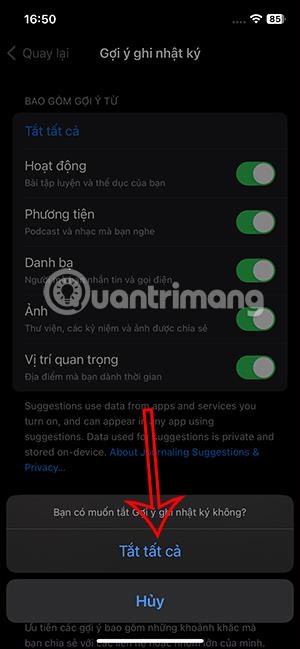
Vaihe 4:
Alla on myös Poista historia -vaihtoehto , jolla voit poistaa kaikki aiemmin käytetyt ehdotukset Päiväkirja-sovelluksessa.
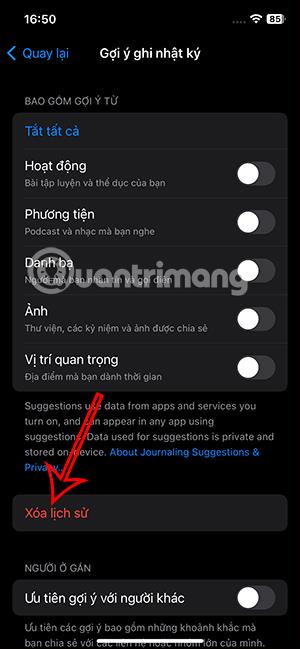
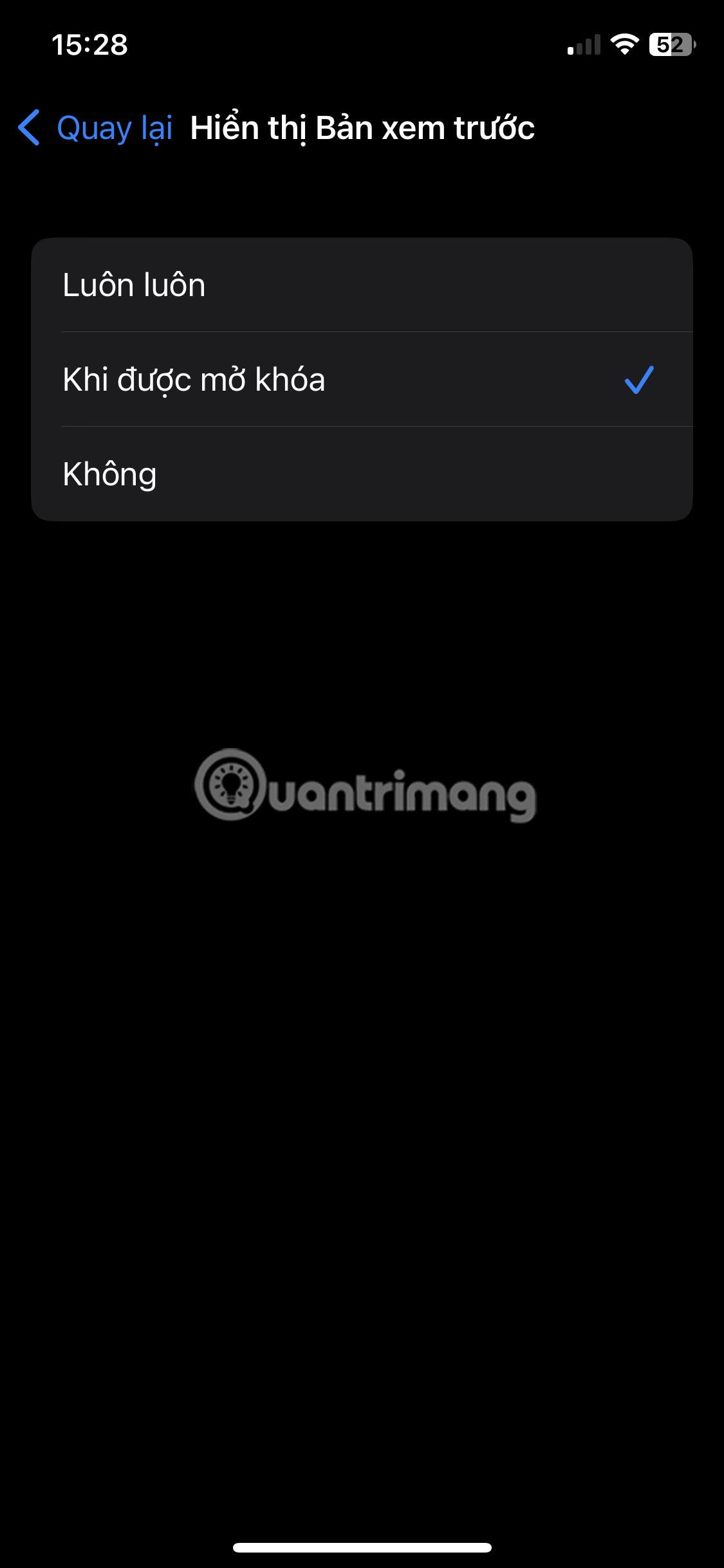
Vaihe 5:
Priorisoi ehdotukset muille -vaihtoehto ehdottaa lähelläsi olevia ihmisiä Bluetooth-yhteyden kautta.
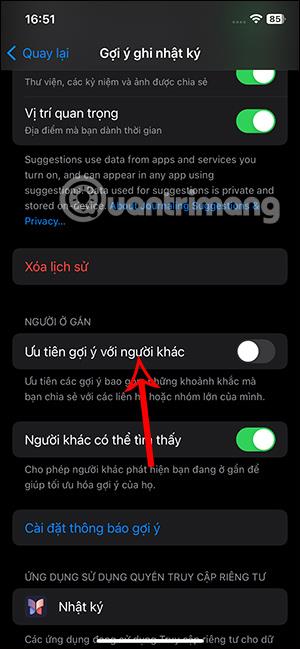
Jos et halua ympärilläsi olevien ihmisten löytävän laitettasi kirjausehdotustensa vuoksi, poista käytöstä Muut voivat löytää -asetus .